小编发现有win10用户在咨询win10怎么禁止自动更新的问题,win10系统总是会自动更新,有可能会影响到我们使用电脑,很多朋友都想禁止win10自动更新,本文系统城小编这就为大家带来w
小编发现有win10用户在咨询win10怎么禁止自动更新的问题,win10系统总是会自动更新,有可能会影响到我们使用电脑,很多朋友都想禁止win10自动更新,本文系统城小编这就为大家带来win10禁止自动更新的方法,一起来看看吧。
windows10禁止自动更新步骤如下:
1、点击电脑左下角的微软按钮,弹出的开始菜单界面,点击设置;
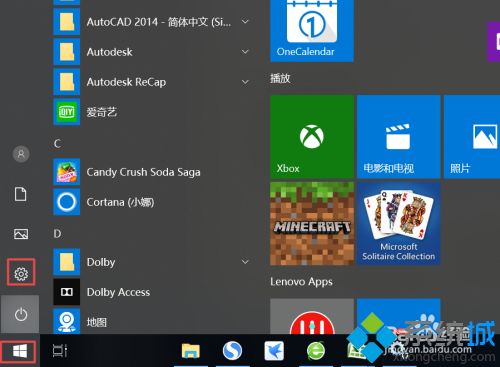
2、点击更新和安全;
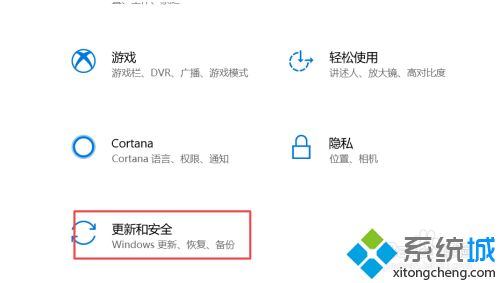
3、点击Windows更新,然后点击高级选项;
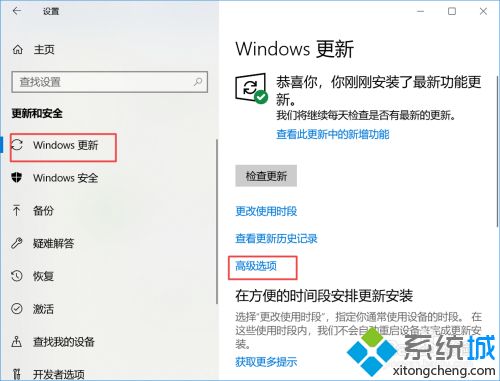
4、在高级选项中,我们将自动更新关闭即可。

好了,以上就是win10禁止自动更新的全部内容了,大家都学会了吗?希望本篇方法对你有所帮助。
